【Notion教程】Notion 设置访客权限

你想要和团队或公司以外的人员在 Notion 中协作吗?你可以邀请访客查看或编辑无限多的页面。他们只能看到你希望他们查看的部分,且你可以赋予他们不同的查看和编辑权限。
访客 vs. 成员
访客是你邀请团队外访问工作空间部分页面的人员。访客适用于:
- 短期需要与你协作的承包公司或实习生。
- 如果你是一家承包公司,你可能需要邀请你的客户以访客身份在页面中协作。
- 朋友、家庭成员、导师等你希望协助或检视你工作的人员。
以下是访客不同于其他角色的 Notion 体验:
- 访客不能被赋予整个工作空间的权限,只能被邀请到个别页面,从而访问这些页面及其子页面。
- 访客不能在可访问的页面以外创建新页面。
- 访客不能被添加到团队成员中。
- 访客不能修改工作空间设置或付款信息。
- 访客不能在你的工作空间增加新成员。
- 除此之外,访客和所有其他成员拥有同样的功能。
注意:如果你拥有一个 Notion 付费方案, 你无需为访客额外付费,只需要为成员付费。
添加访客
在任意你想共享给其他访客的页面:
- 点击右上角的
Share(共享)。 - 点击
Invite a Person(邀请人员)。 - 输入你想邀请的任意访客的电子邮箱地址。
- 在下拉菜单选择该访客的访问权限级别,并点击
Invite(邀请)。 - 他们会收到包含该页面链接的电子邮件。
- 如果他们不曾使用过 Notion,他们可以通过注册来访问你的页面。
注意:当你邀请访客到指定页面,他们默认在其所有子页面拥有和该页面相同的访问权限。你不能再限制子页面的访问权限。
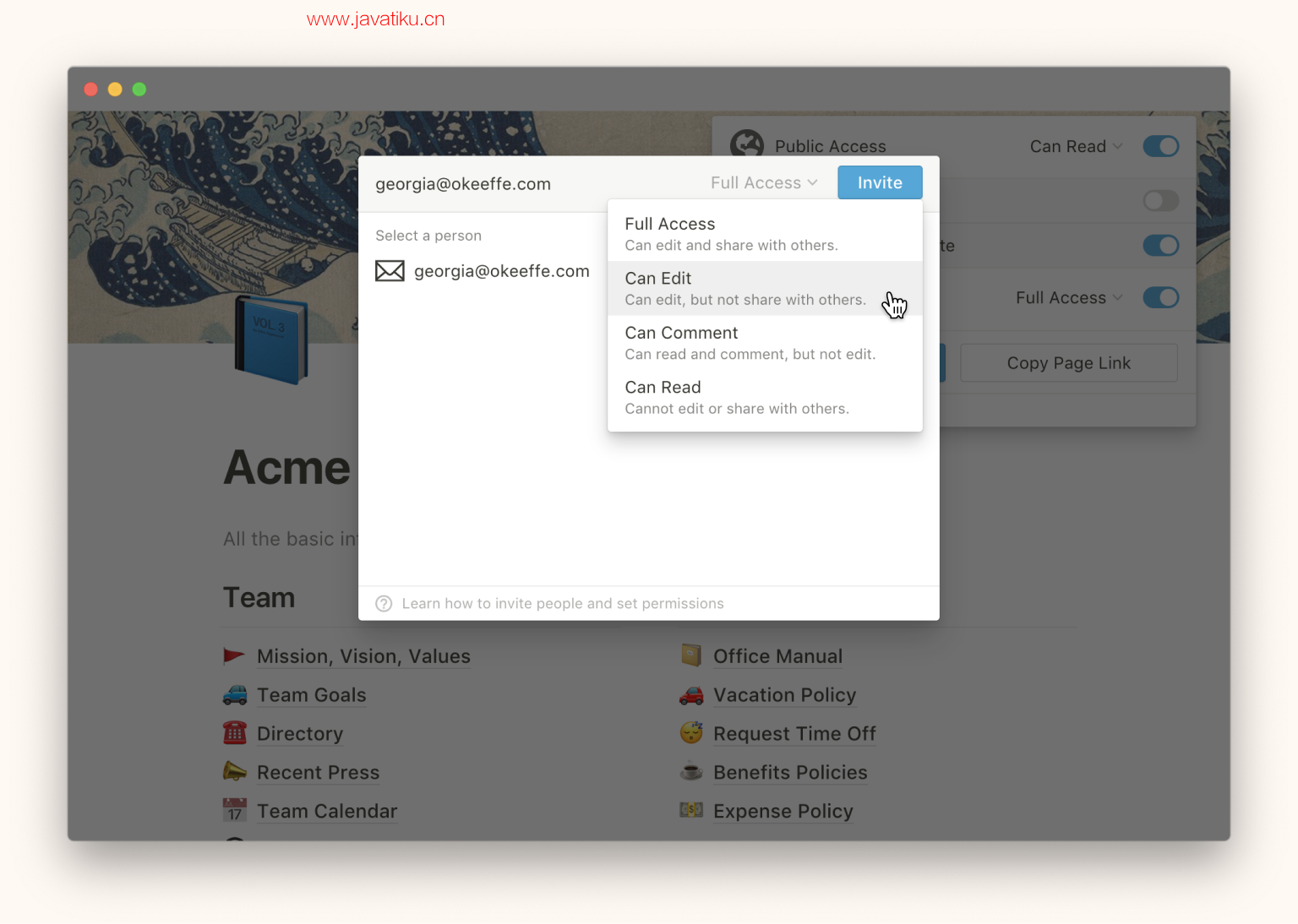
更改访客访问权限
在你将访客添加到某个页面后,你可以随时修改他们的访问权限
- 点击右上角的
Share(共享)。你可以在下拉菜单看到该页面的访客列表。 点击访客名称右侧的菜单。选择你希望修改的访问权限,包含以下选项:
- Full Access(完全访问):他们可以编辑和分享该页面。
- Can Edit(可以编辑):他们可以编辑页面文本,但不能分享该页面。(仅在付费方案可用)
- Can Comment(可以评论):他们尽可以浏览和评论,不能编辑或分享。
- Can Read(可以浏览):他们尽可以浏览文本,且不能分享。
- Remove(移除):取消他们在该页面的访问权限。
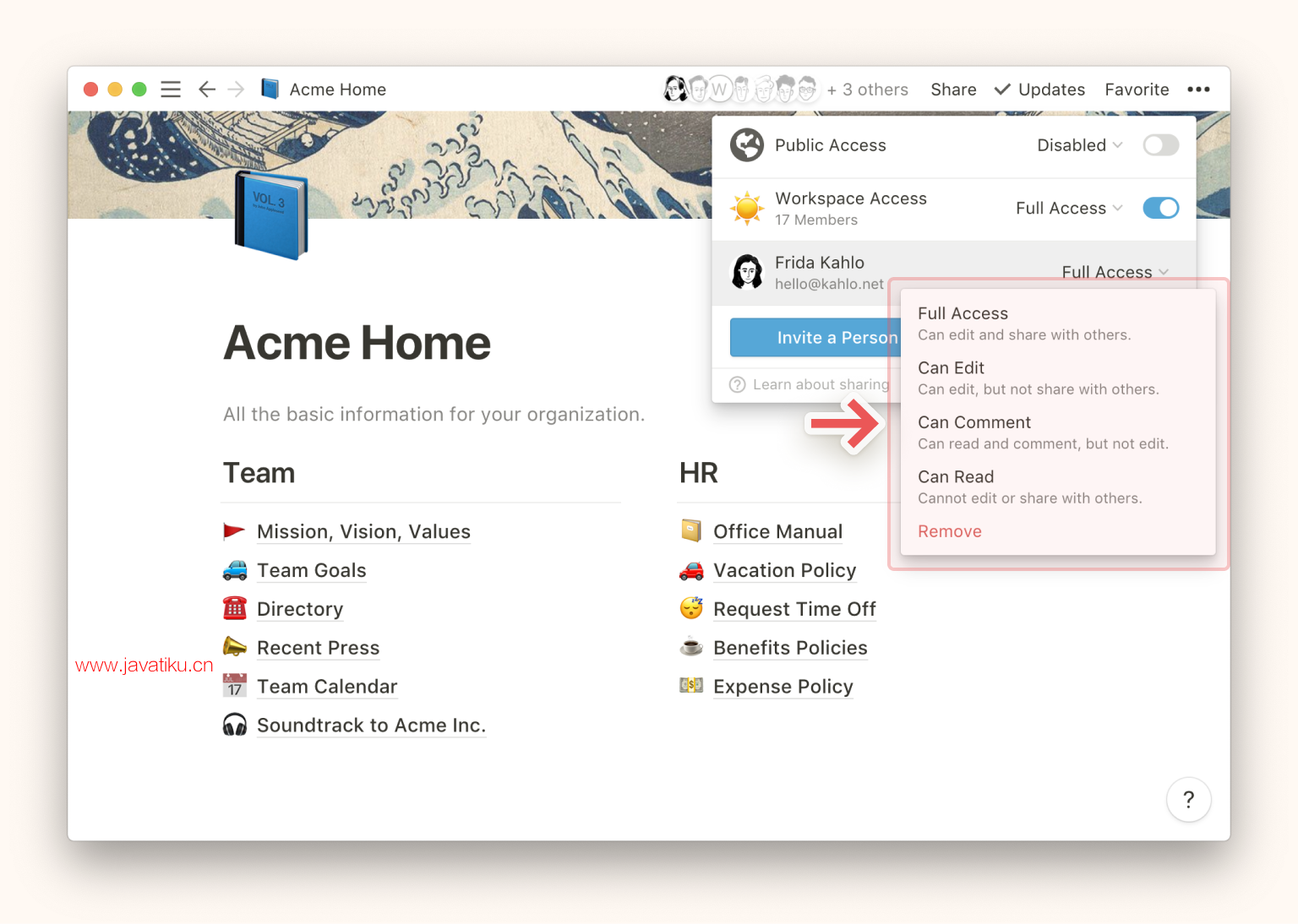
查看访客和权限
点击左侧栏上方的 Settings & Members(设置与成员)和 Members(成员)选项,你可以看到你工作空间中所有访客的列表,以及他们拥有访问权限的对应页面。
- 在工作空间成员列表下,找到你的访客列表。
- 在右侧,你可以看到每个访客被邀请的所有页面。点击可以查看或者跳转到他们可以访问的页面。
- 在任意页面中,你可以修改访客的访问权限,或者移除他们。
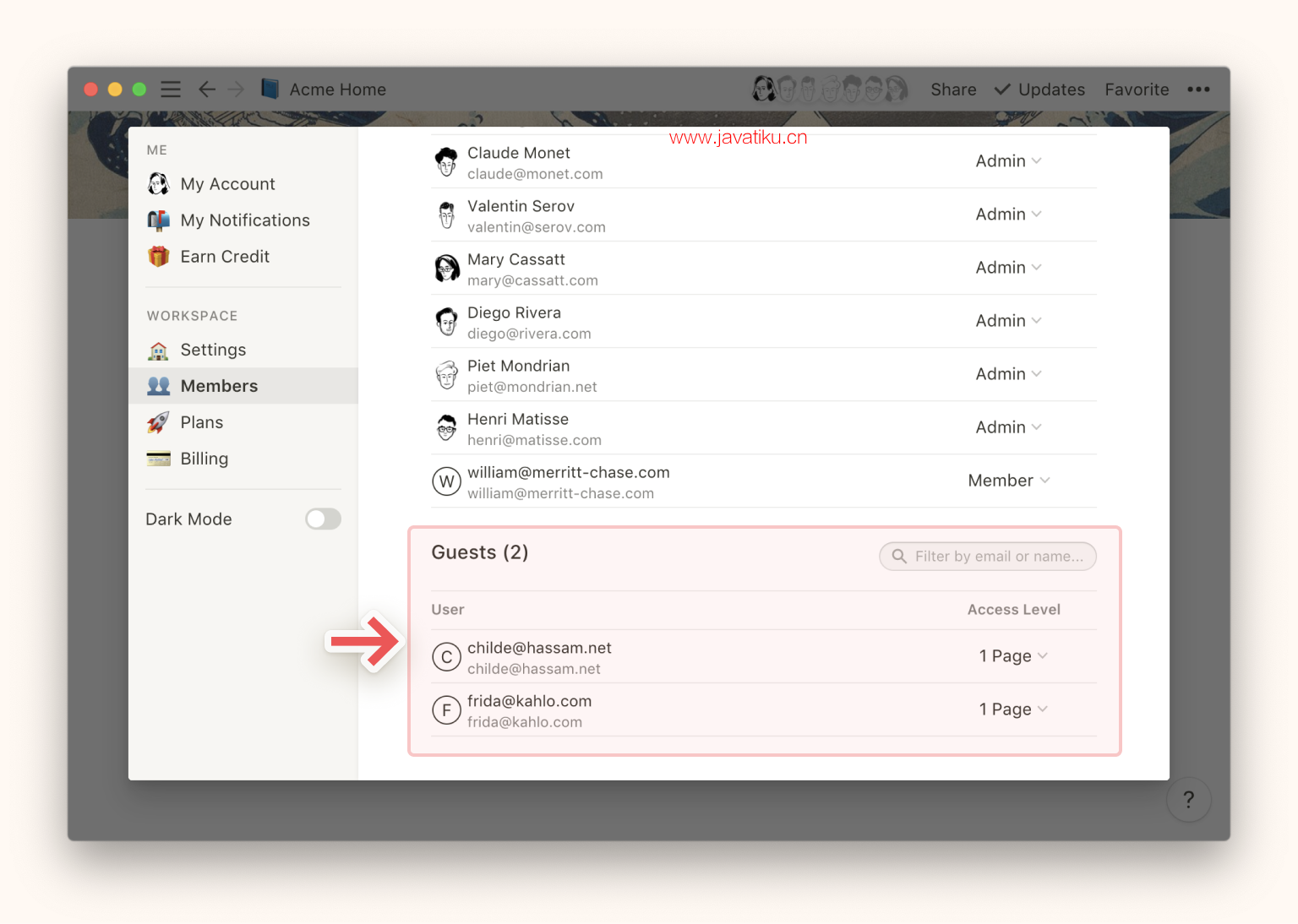
将访客更改为成员
通过将访客更改为成员角色,你可以赋予访客浏览你整体工作空间的权限。注意:在团队或企业方案中,你需要对每个新增的成员负责。
- 点击
Settings & Members(设置与成员)。 - 滚动下拉,找到你的访客列表。
- 点击你想更改的访客右侧的下拉菜单。选择
Convert to Member(更改为成员)。他们会被移至你成员列表的末尾。 在你的成员列表中,你可以选择将成员升级为
Admin (管理员),或者将他们移除你的团队。- 只有管理员可以修改工作空间设置,以及邀请新成员。
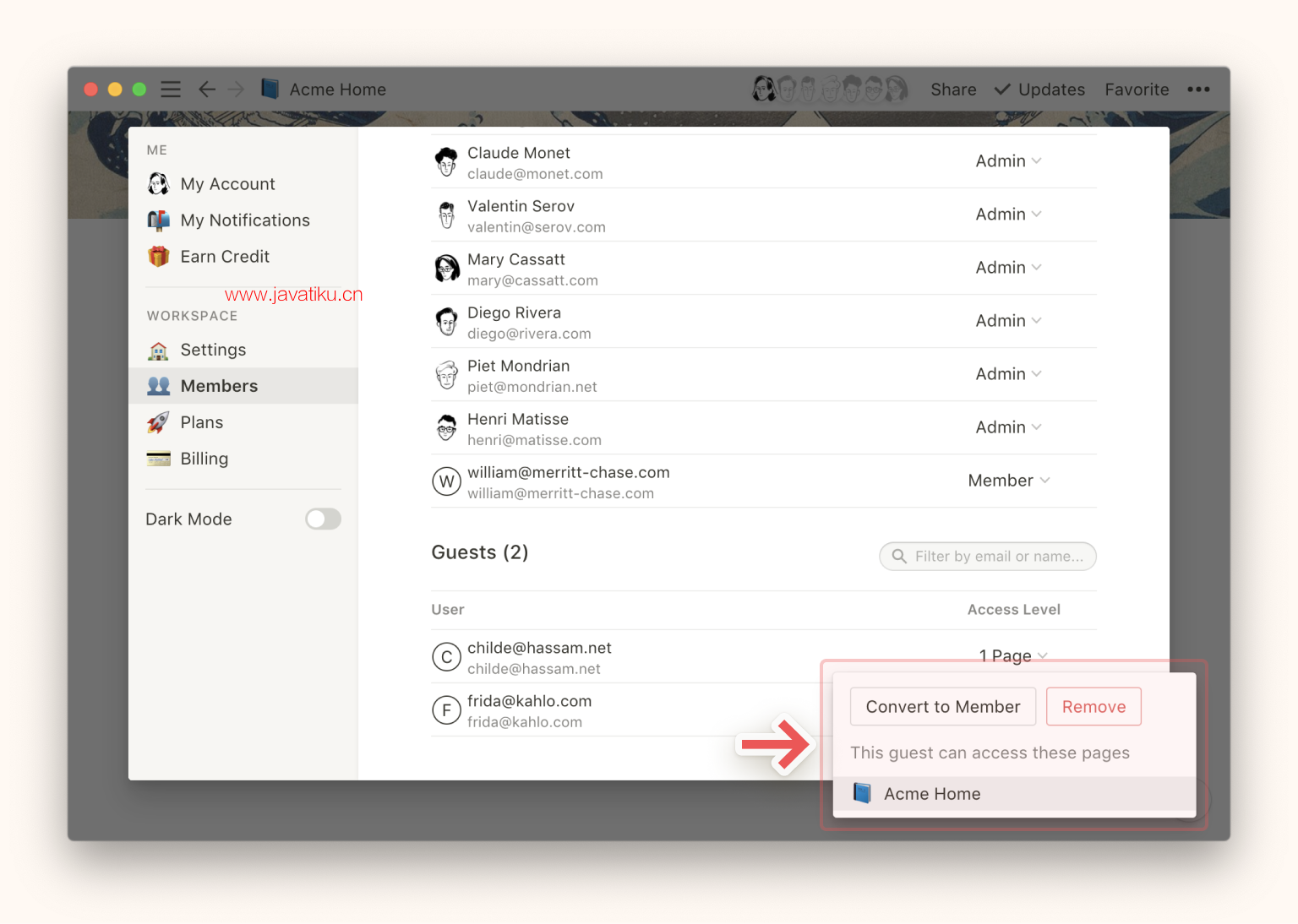
移除访客
若要取消访客在特定页面的访问权限(仍保留他们在其他页面的访问权限):
- 点击
Share(共享),找到访客的名称,点击他们名称右侧的下拉菜单,并选择Remove(删除)。
若要一次性取消访客在整个工作空间的访问权限:
- 点击
Settings & Members(设置与成员),滚动下拉找到对应访客,点击其名称右侧的下拉菜单。 - 选择
Remove(移除)。他们就不能访问任何页面。
常见问题与解答
- 是否有限制可以添加的访客数量?
没有,无论是免费还是付费方案,你都可以添加无限数量的访客。
如何将成员更改为访客?
- 点击
Settings & Members(设置与成员),滚动下拉找到对应成员,点击其名称右侧的下拉菜单。 - 选择
Remove(移除)。当你如此操作,他们会失去他们在该工作空间中的所有私人区页面,所以务必确保他们在你进行操作前已经备份好他们的私人区页面。 - 一旦他们被移除成员身份,你可以通过在任意页面上方的
Share(分享)菜单重新将他们添加为访客。
- 点击



